阿里云SSL证书免费申请及配置教程¶
第一步:申请阿里云账号¶
参考下面截图,找到产品与服务-安全(云盾)-SSL证书(应用安全)
- 申请入口:https://account.aliyun.com/
- 阿里云快速建站攻略:http://docs.liangjianyun.com/aliyun/
- SSL证书服务申请页面:https://yundun.console.aliyun.com/?p=cas
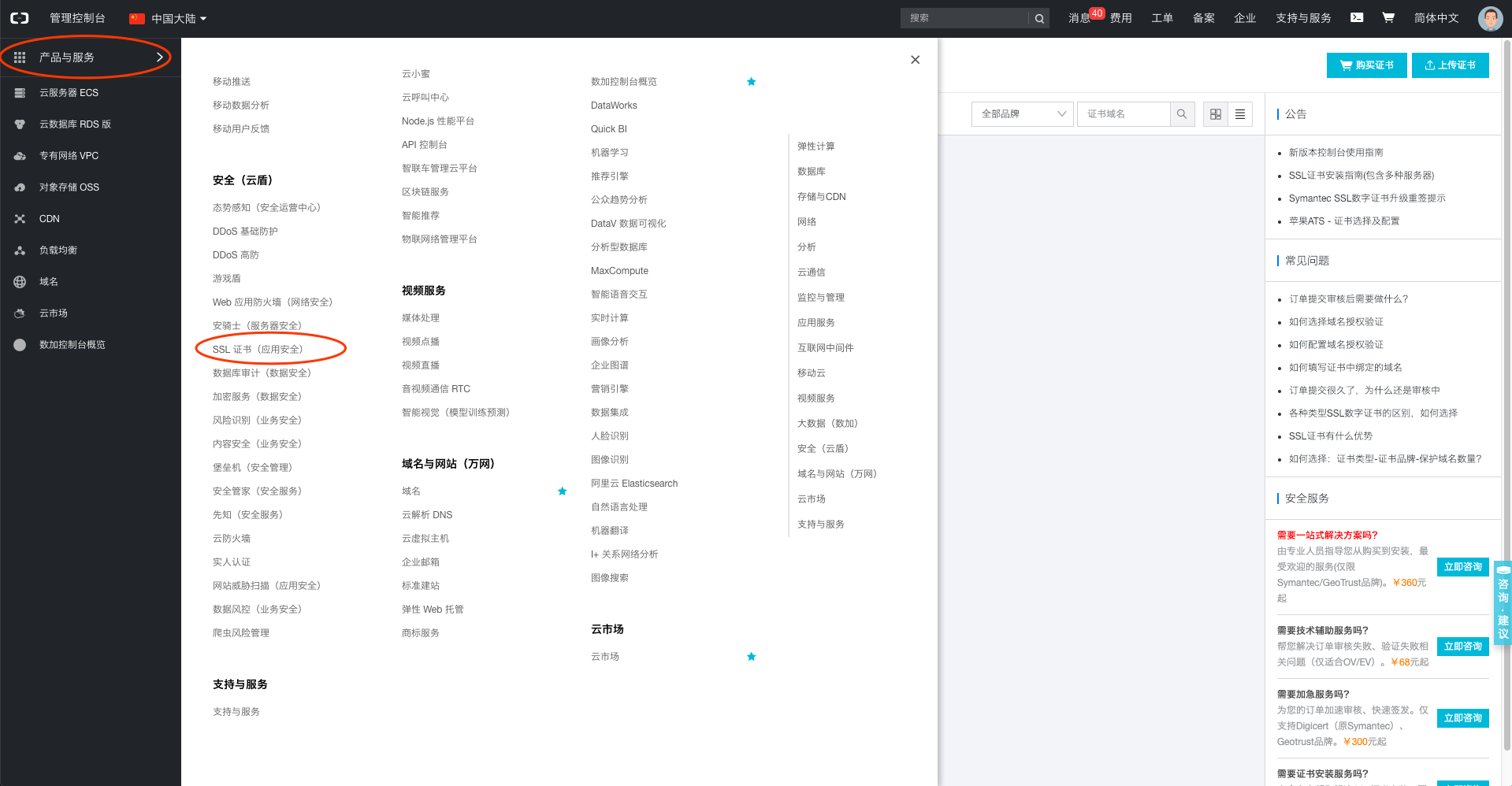
第二步:免费购买证书¶
- 点击下图中的购买证书按纽
- 先按下面第二张图的先后顺序点击后才会出现免费型DV SSL
- 再点击第三张图所示的免费型DV SSL按纽
- 现在你已经看到右边显示的价格就会变为0元了,点击最后一张图画圈处的立即购买按纽
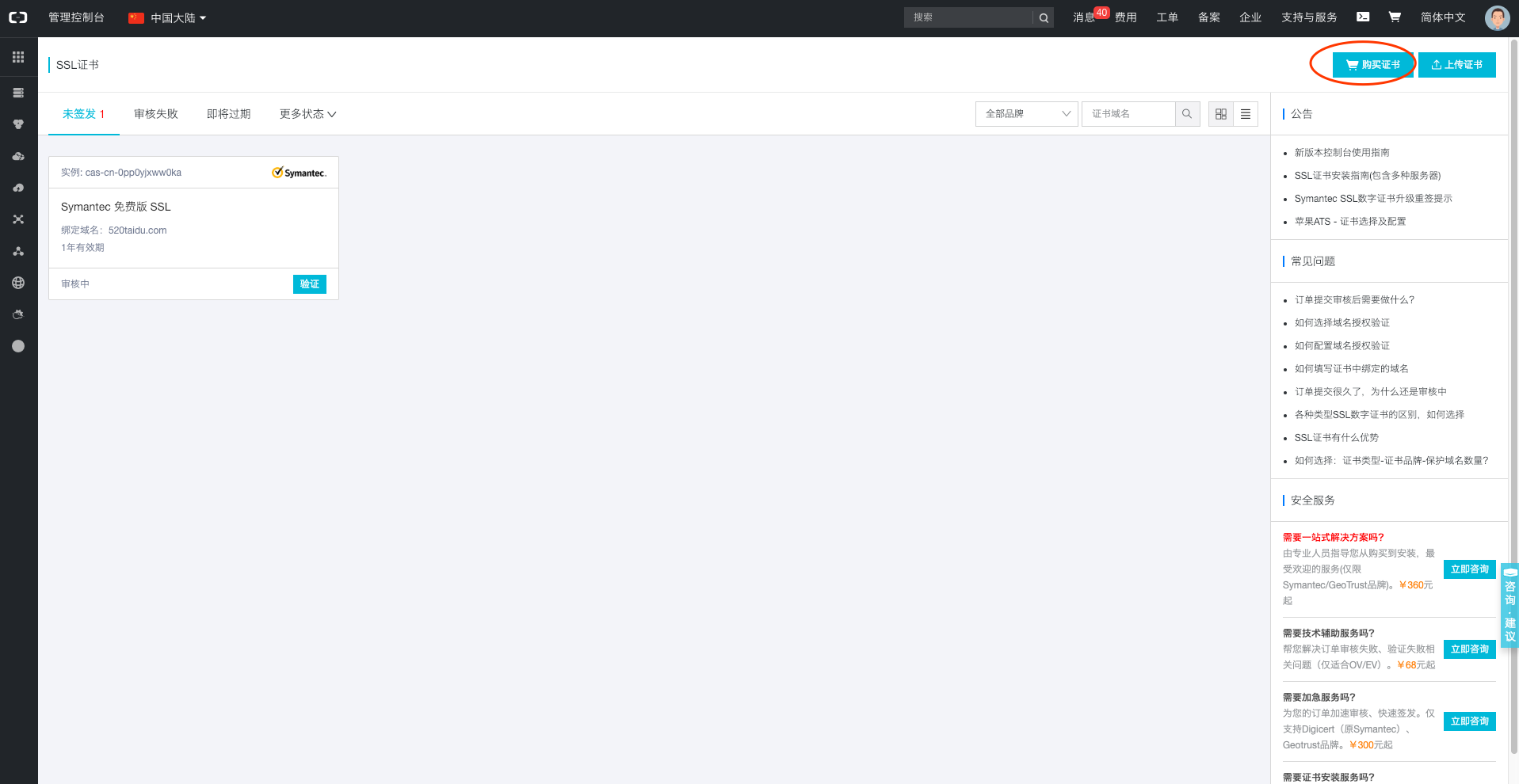

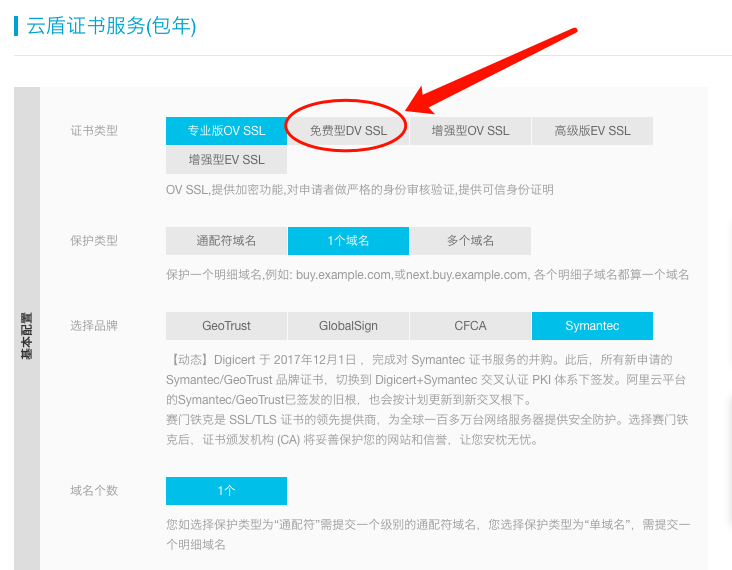

第三步:资料补全¶
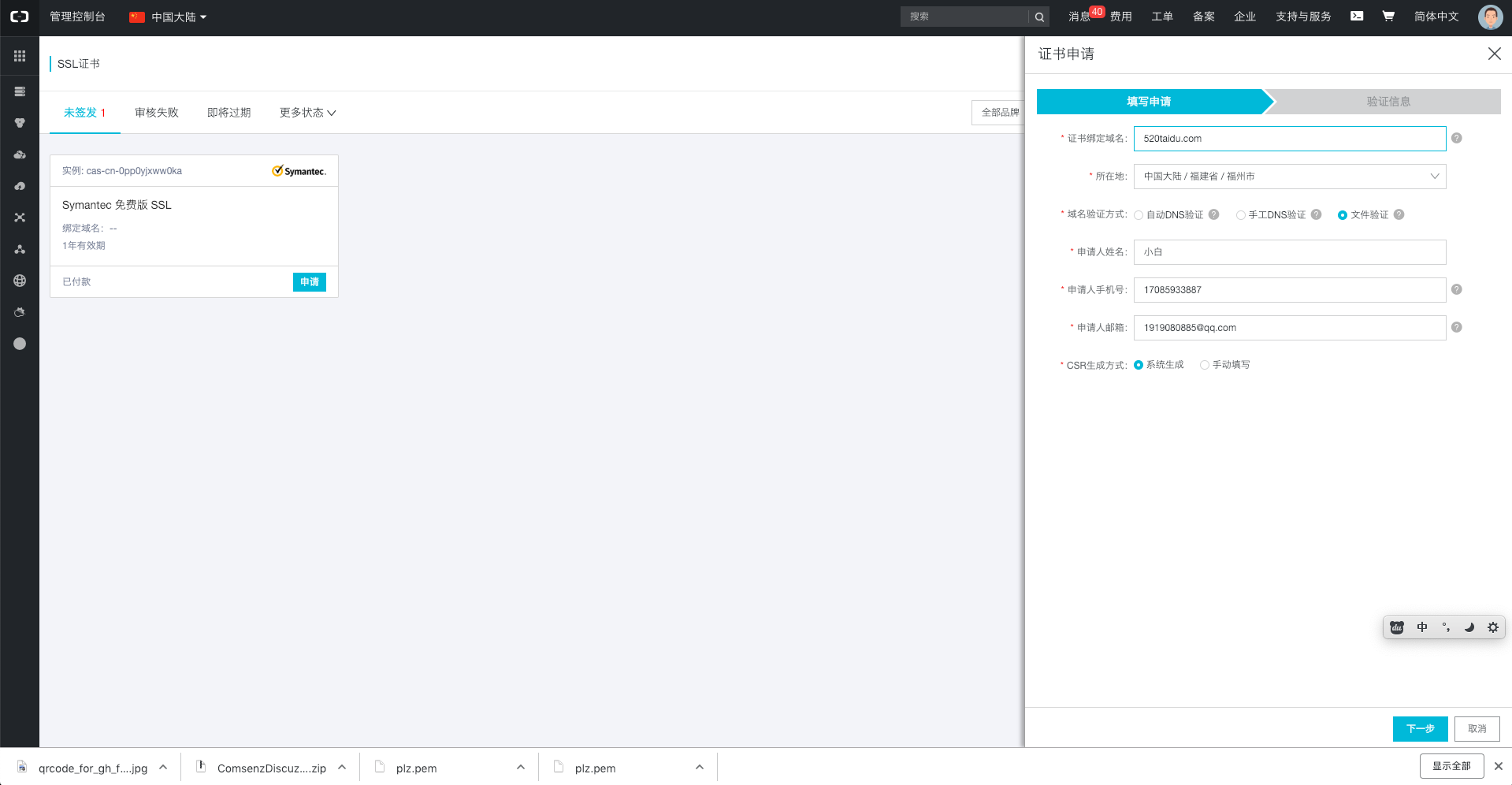
第四步:域名验证方式¶
阿里云OSS的CDN服务使用的SSL证书必须使用自动或手动DNS验证方式
DNS验证方式
- 进入域名管理后台添加一条TXT记录
- 解析类型选择TXT记录
- 参考下面的截图将阿里云上面的主机记录和记录值抄写到域名管理后台
- 点击验证即可
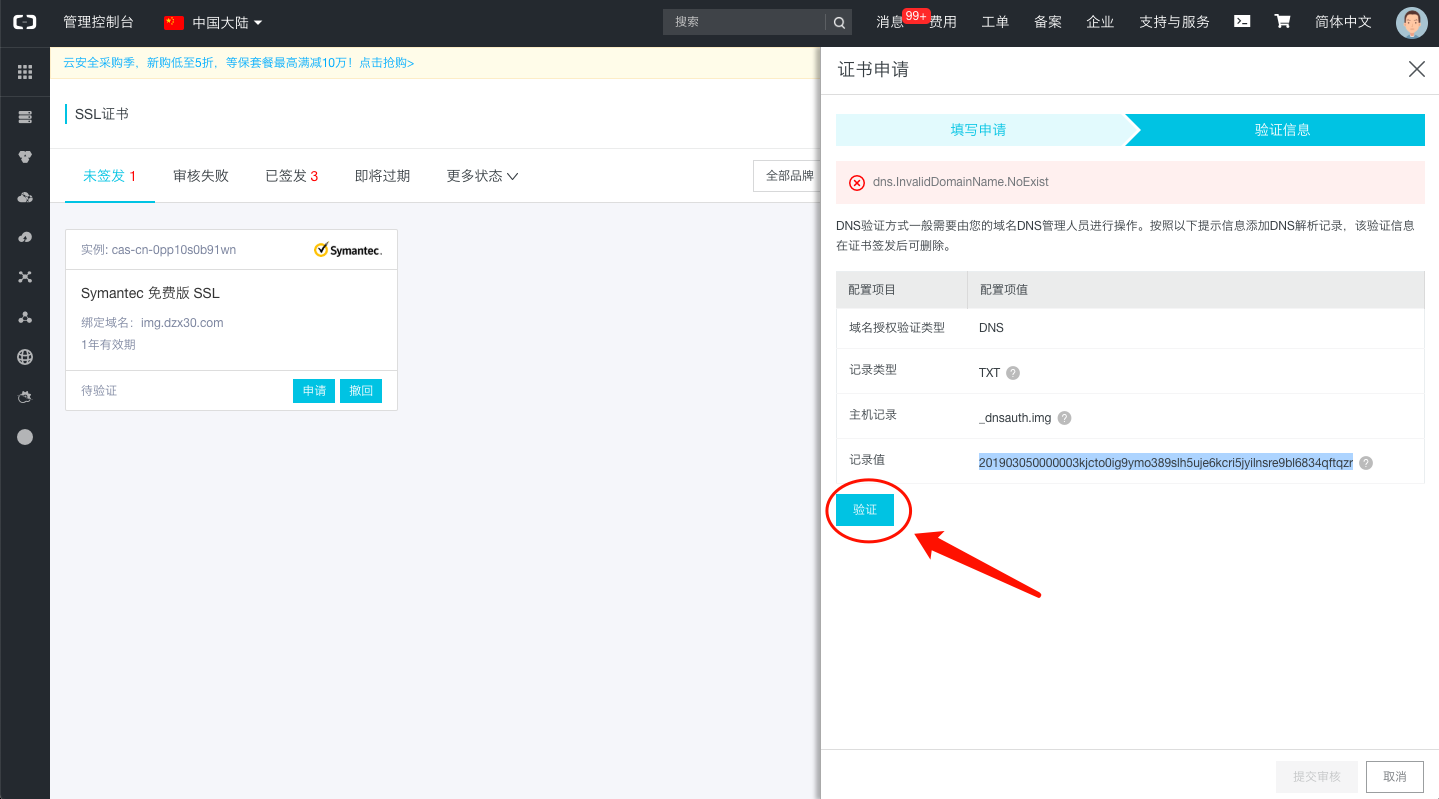
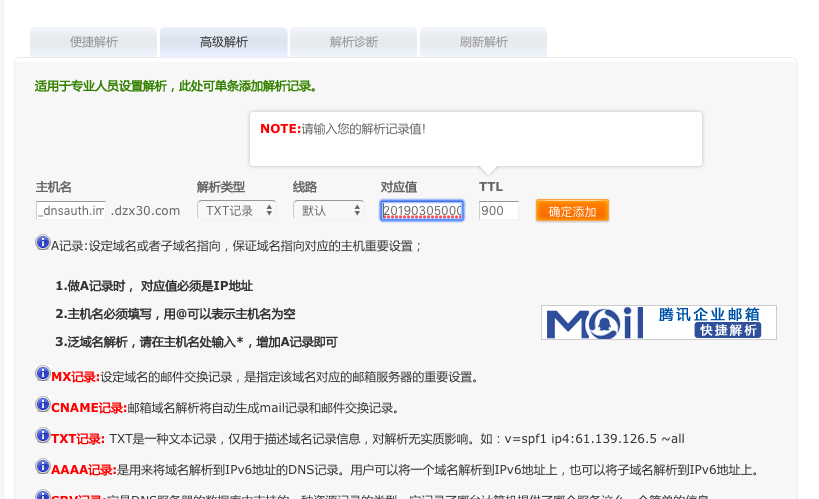
文件验证方式
- 服务器上Discuz!网站根目录下(就是index.php所在的那个目录下)创建目录.well-known/pki-validation注意well前面那个点不要丢了哦
- 下载专有验证文件fileauth.txt到本地计算机目录中,不要编辑,不要打开,不要重新命名,下载位置下面截图有画红圈
- 将下载回来的fileauth.txt文件上传到服务器上新建的.well-known/pki-validation目录下
- 访问这个链接http://你的域名/.well-known/pki-validation/fileauth.txt能正常访问说明目录创建和文件下载上传都成功了
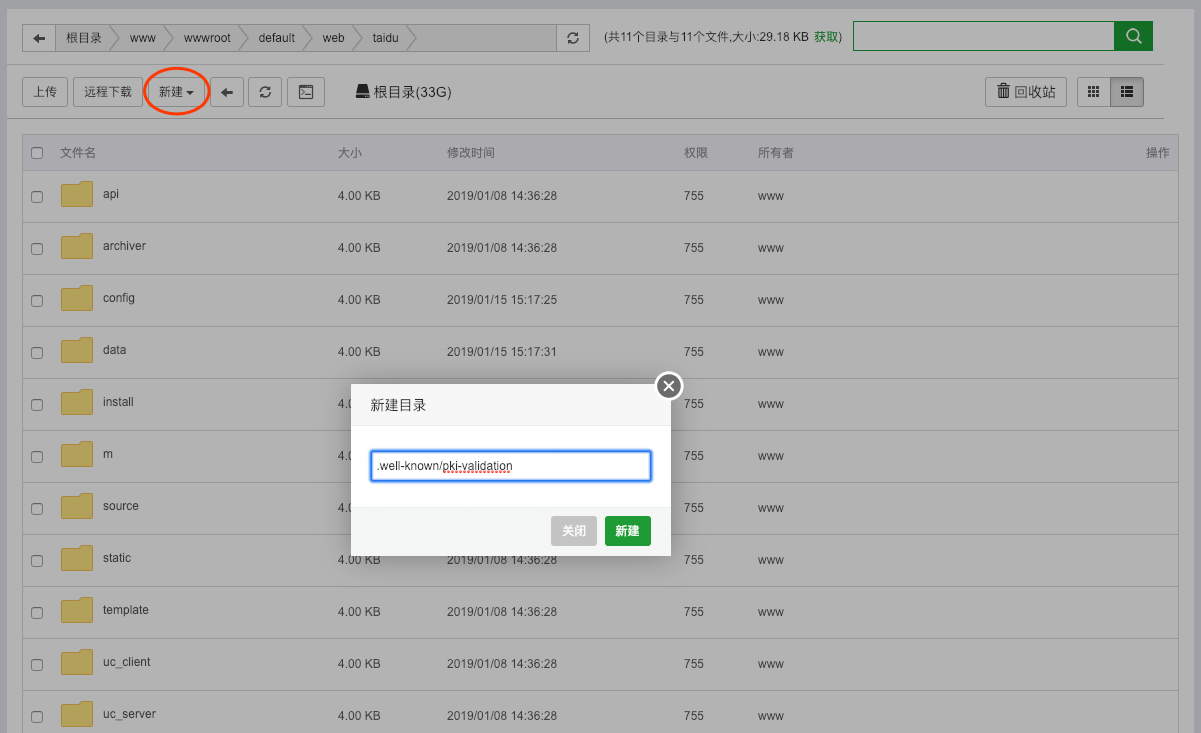
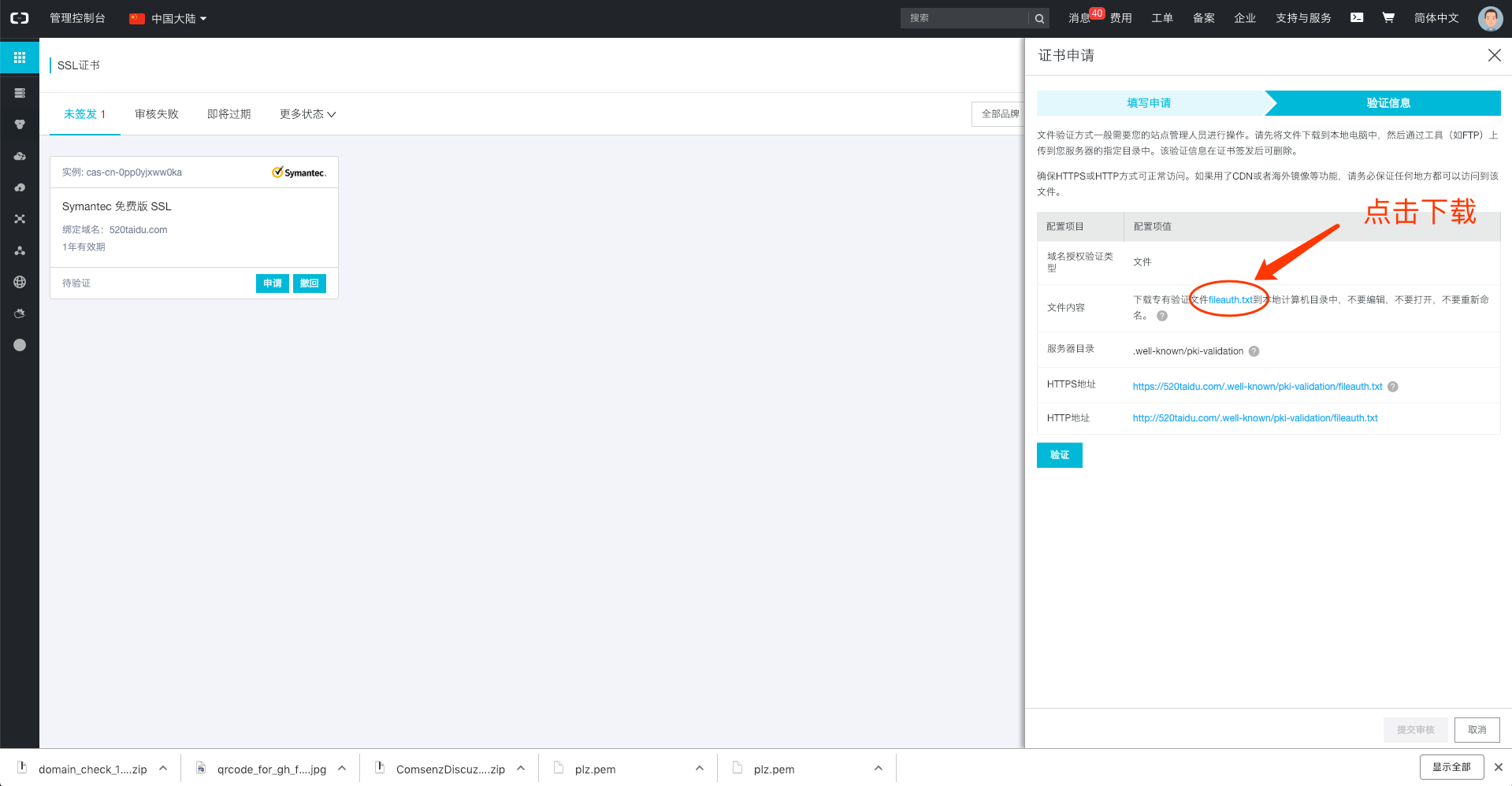

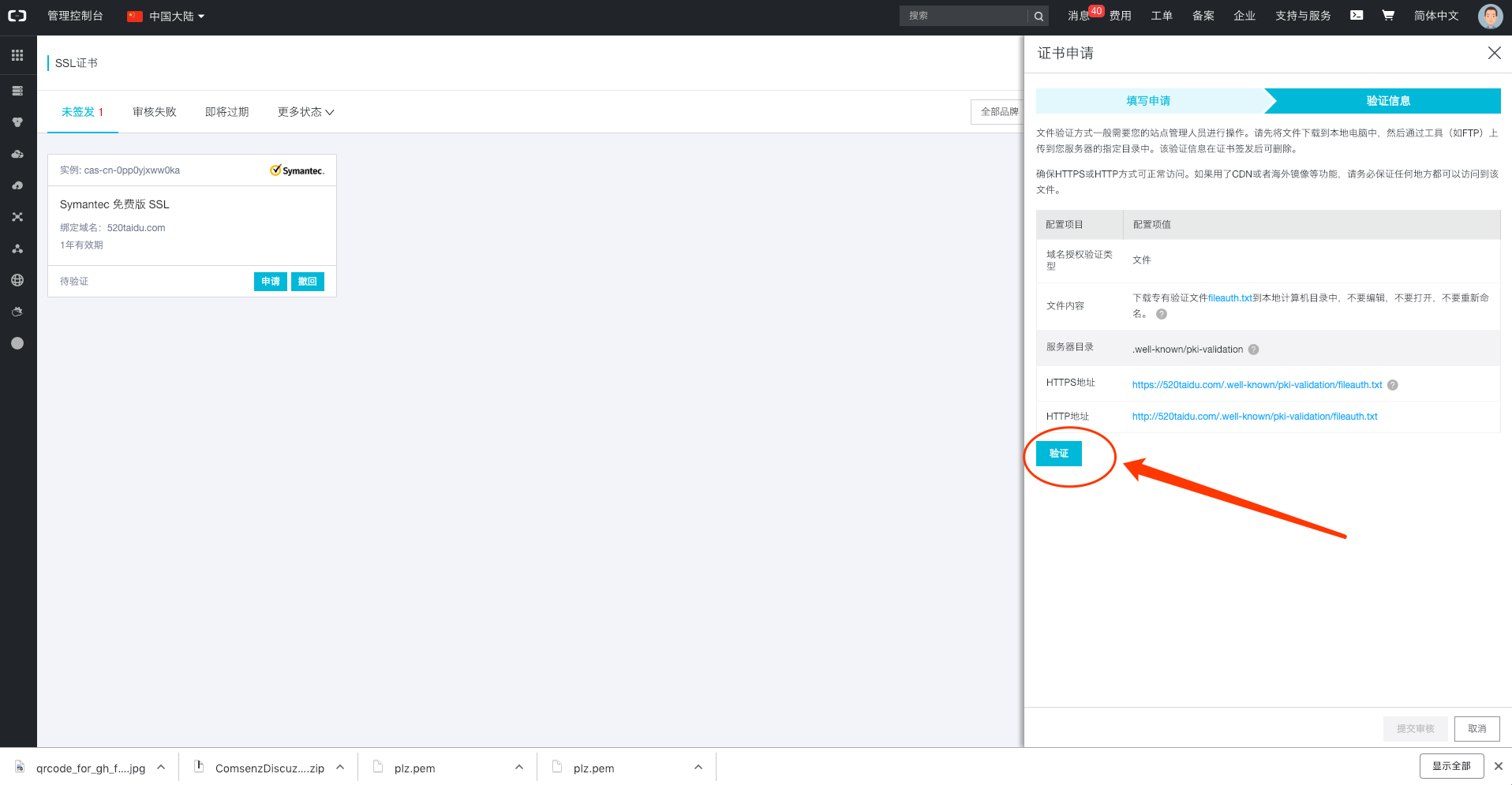
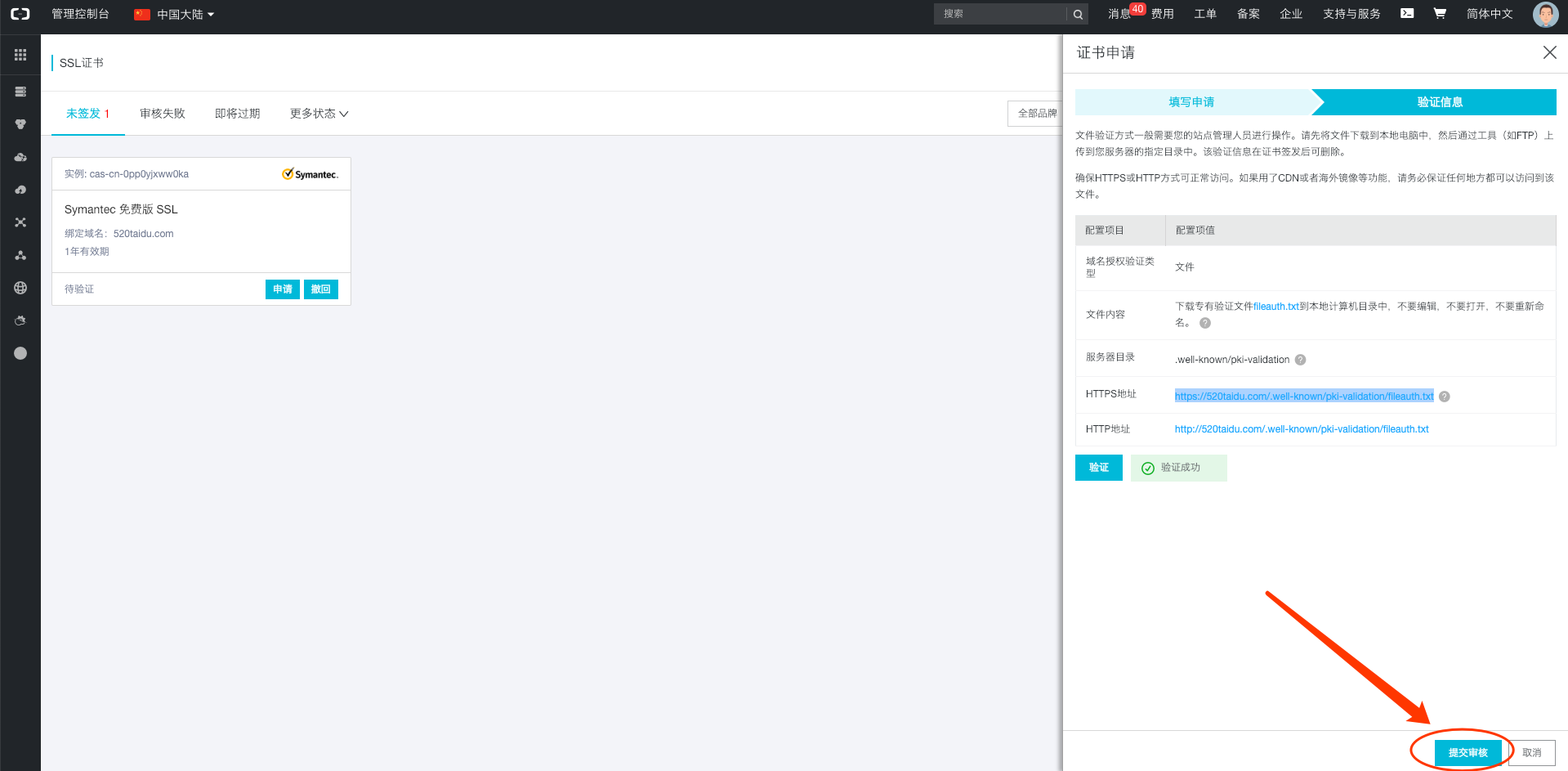
第五步:下载服务器配置文件¶
- 点击下面截图中画圈的下载按纽链接
- 根据您自己的web服务器类型选择下载
- 按下载页中的教程修改服务器中的配置
- 如果是宝塔请用文本工具打开key文件和pem文件并复制到下面截图中的框中
- 配置好后重启下服务器
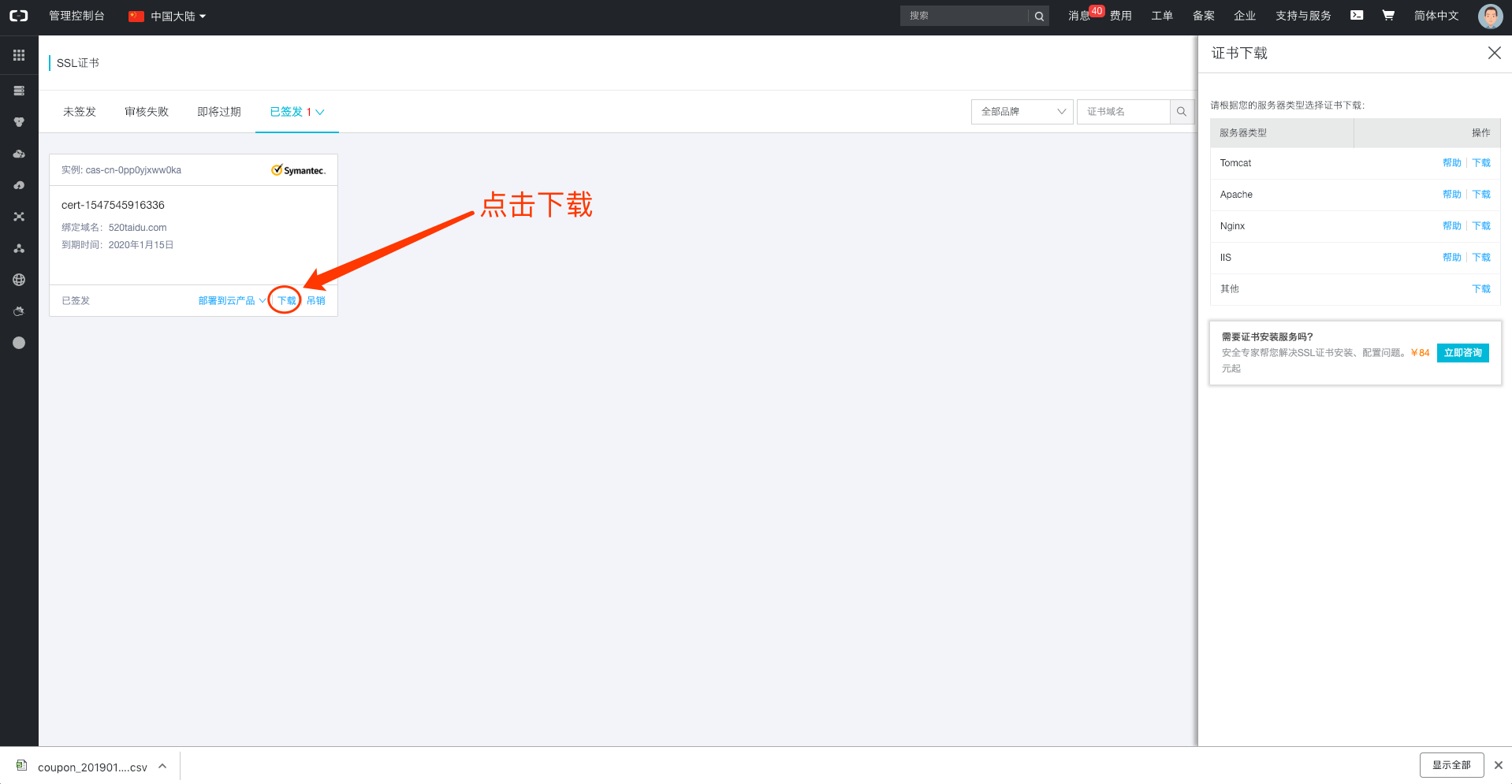

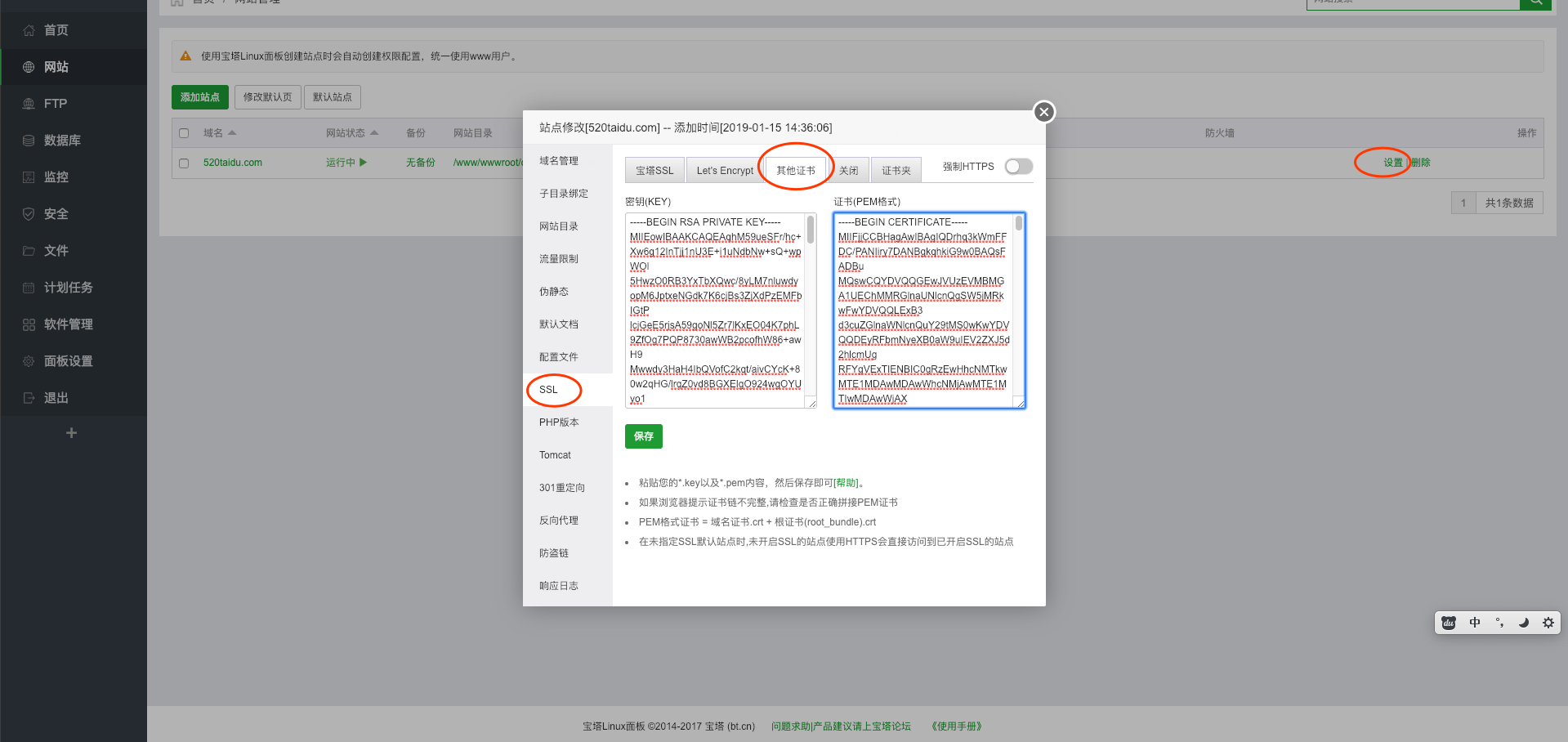
第六步:开放443端口¶
- 按下面截图所示开放443端口
- 使用https网址测试证书设置是否都配对了
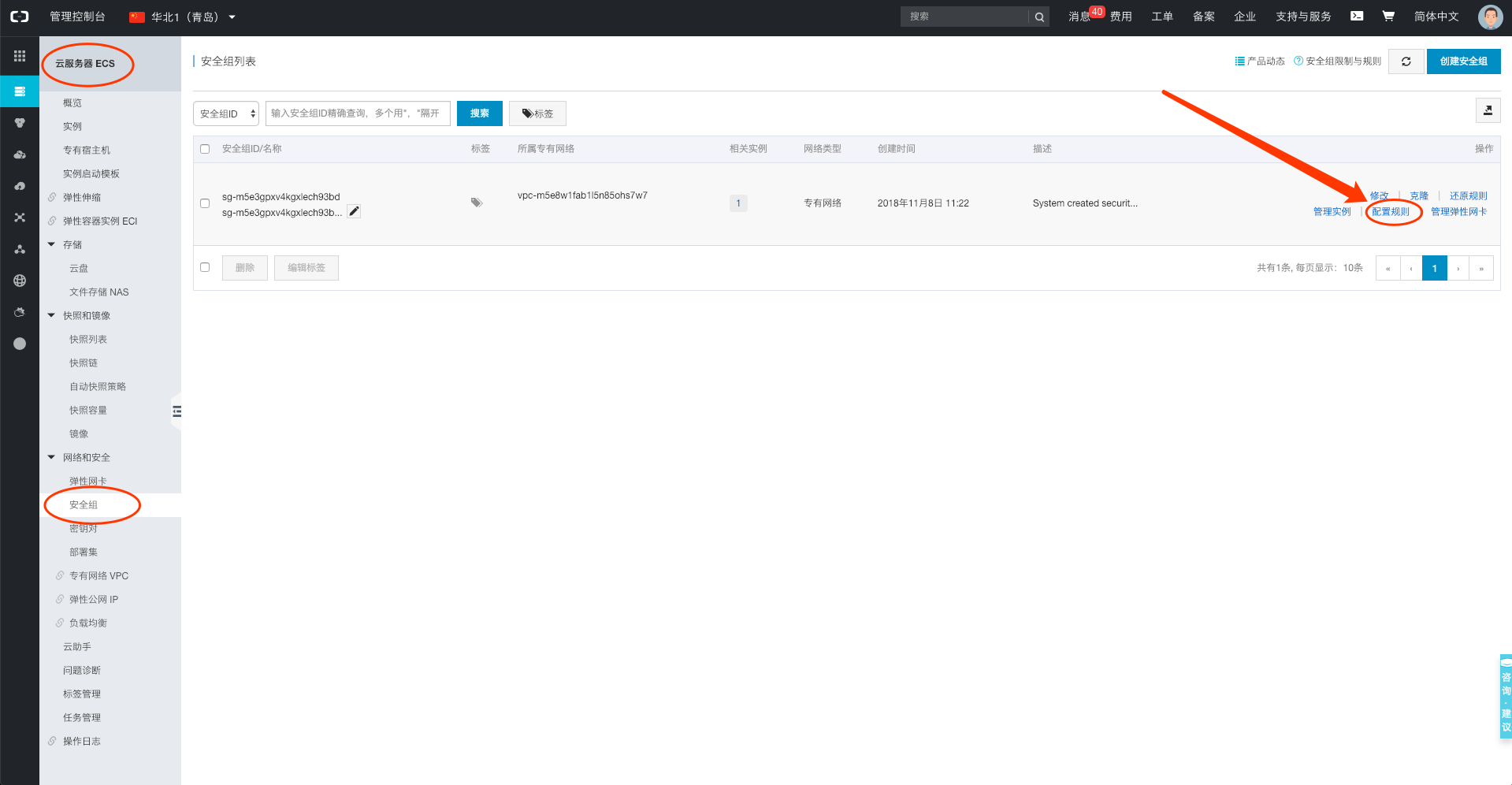
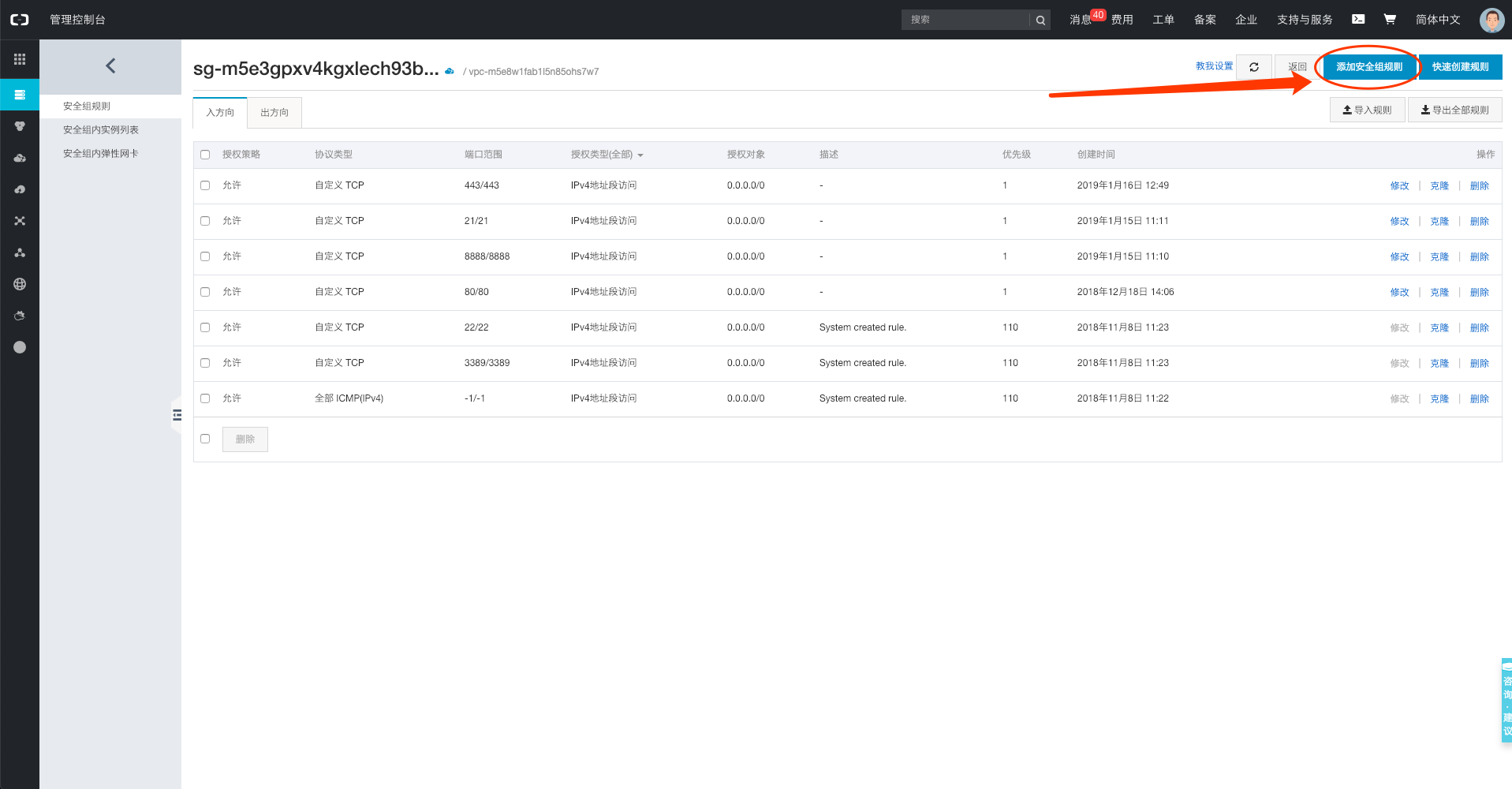
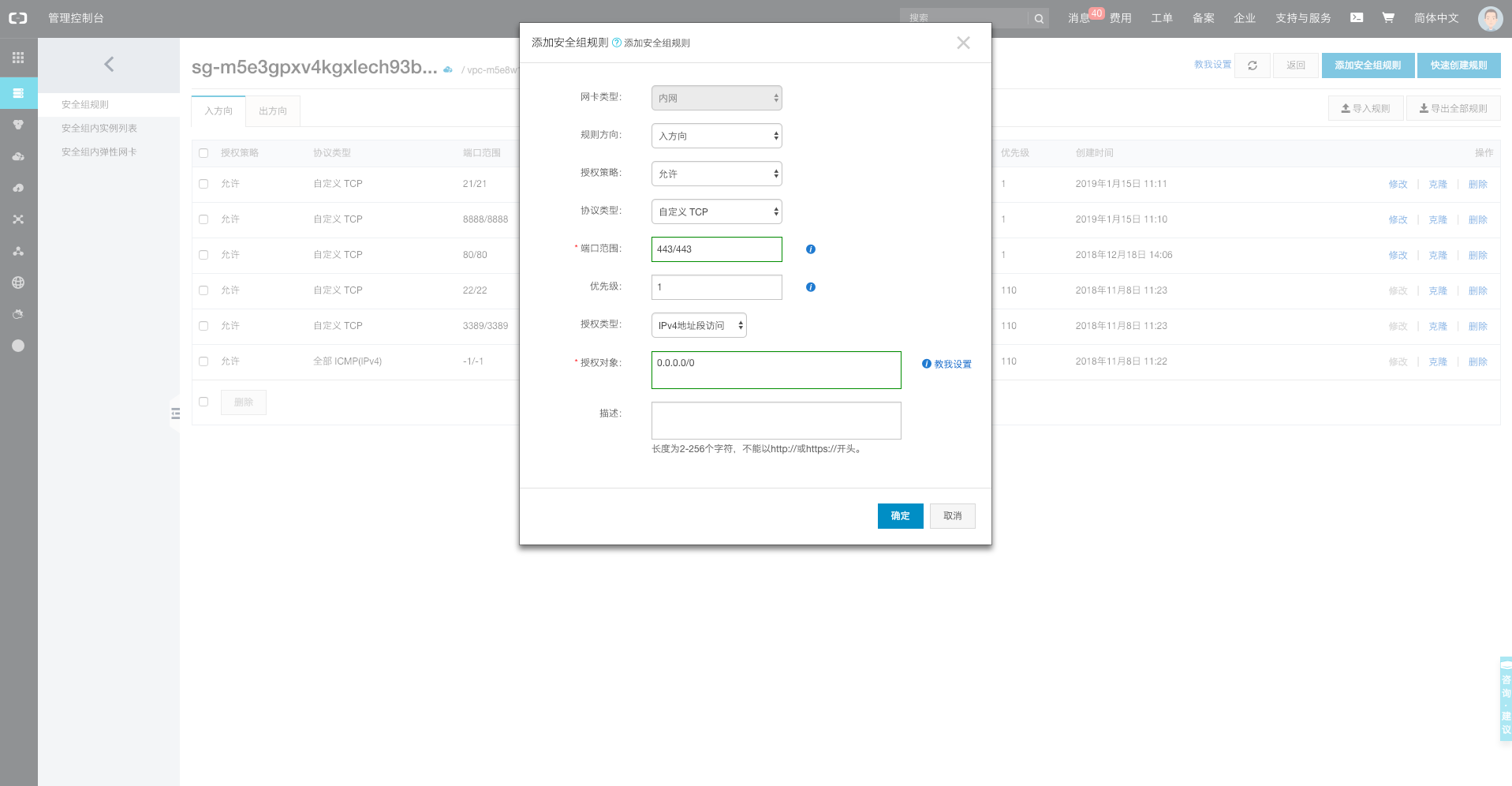
第七步:联系客服¶
有任何问题欢迎您添加亮剑客服QQ1909859577
